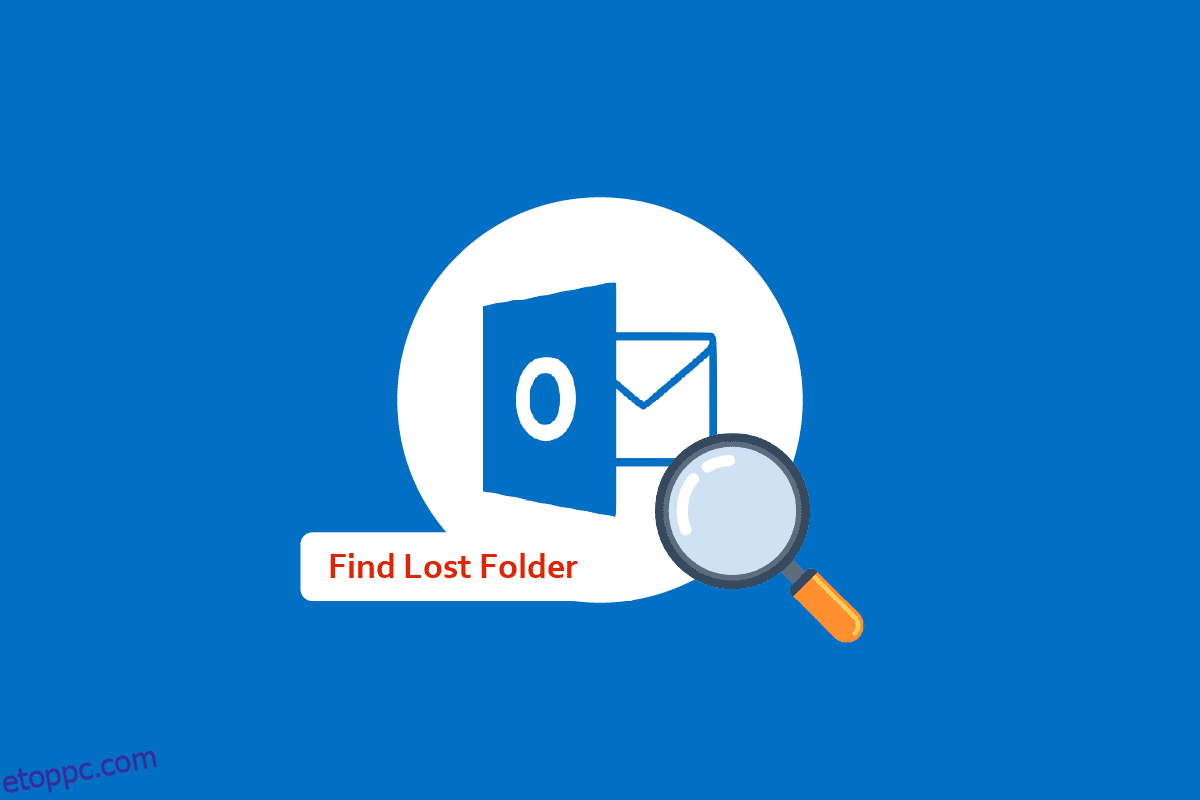Az Outlook az egyik széles körben használt irodai szoftver a munka és egyéb ütemterv megszervezésére. A felhasználók azonban sokszor elveszítik adataikat, például egy hiányzó fájlt vagy mappát az Outlookban, és nem tudnak rájönni, hogyan találják meg az elveszett mappát az Outlookban. Általában a hiányzó mappaproblémát akkor okozza, ha a mappa különféle okok miatt elrejtődik. Néha a problémát rossz hálózati kapcsolat is okozhatja. Mivel a probléma fontos fájlok eltűnését okozhatja, az emberek mindig hatékony módszereket keresnek az elveszett mappák helyreállítására az Outlookban, illetve a hiányzó mappák megtalálására az Outlookban. Ebben az útmutatóban megvitatjuk a hiányzó mappák okait az Outlook programban, valamint a keresési és helyreállítási módszereket. Tehát, ha azt keresi, hogyan találhat egy mappát az Outlookban, amely eltűnt, ez a megfelelő útmutató az Ön számára.
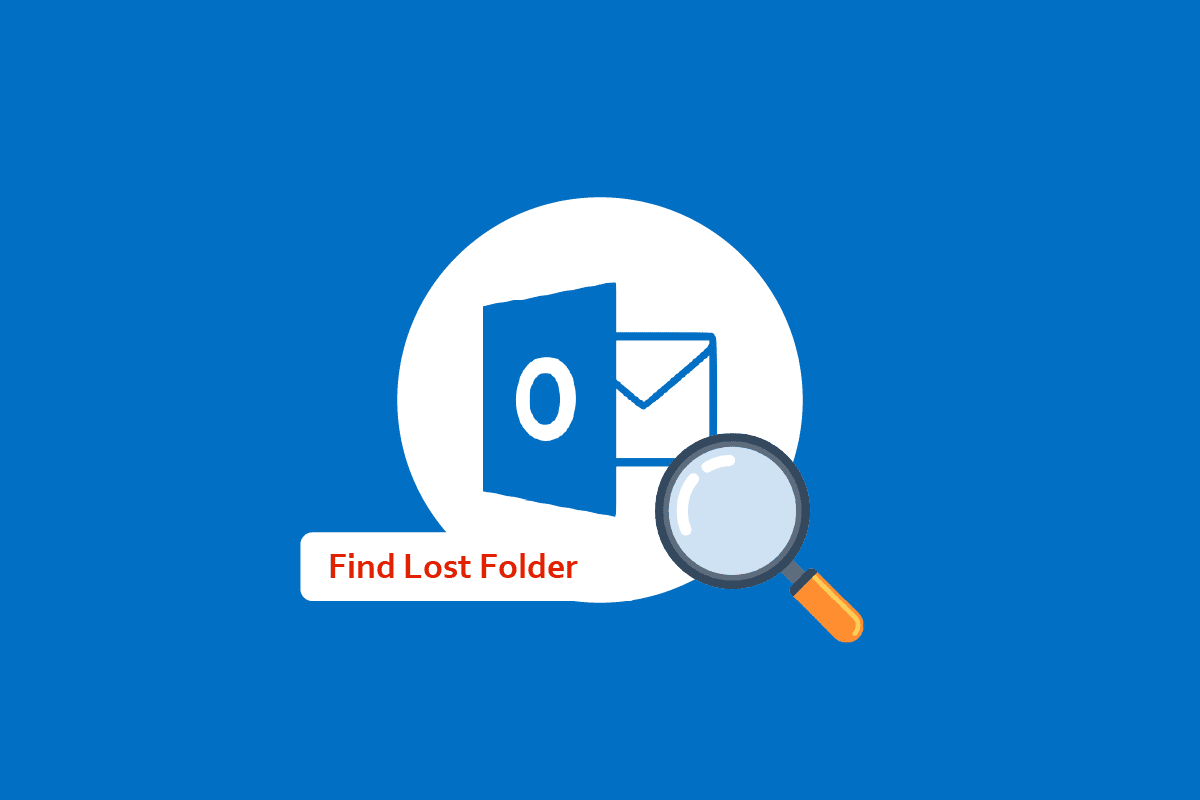
Tartalomjegyzék
Hogyan lehet megtalálni az elveszett mappát az Outlookban
Az Outlook mappáinak elvesztésének számos oka lehet, a lehetséges okok közül néhányat itt felsorolunk.
- Néha az olyan problémák, mint például a rossz hálózati kapcsolat vagy az útválasztó kapcsolat hiányzó mappaproblémát okozhatnak az Outlook programban.
- A felhasználók gyakran tévedésből törlik vagy áthelyezik a mappát a Kuka mappába anélkül, hogy észrevennének.
- Ha az Outlook PST-fájlja sérült, az különféle hibákat okozhat, beleértve a hiányzó fájlt az Outlook-hibában.
- Különféle problémák és helytelen beállítások elrejthetnek egy mappát az Outlookban.
A következő útmutatóban megvitatjuk azokat a módszereket, amelyekkel kitaláljuk, hogyan lehet megtalálni az elveszett mappákat az Outlookban.
1. módszer: Az internetkapcsolat hibaelhárítása
Az Outlook mappa hiányának egyik leggyakoribb oka a rossz hálózati kapcsolat. Ha a hálózat gyenge vagy instabil, előfordulhat, hogy az Outlook nem nyílik meg megfelelően, és előfordulhat, hogy nem talál mappát az Outlookban. Ezért az első lépés, amelyet meg kell fontolnia, az, hogy kijavítsa azokat a hálózati problémákat, amelyek egy adott mappa megtalálásával kapcsolatos problémákat okozhatnak az Outlook programban. A következő két módszer használható a gyakori hálózati hibák javítására. Az egyik első dolog, amit megtehet annak kiderítésére, hogyan lehet helyreállítani az elveszett mappákat az Outlook-probléma során, hogy ellenőrizze, hogy a WiFi útválasztó megfelelően csatlakozik-e. A hálózati csatlakozási hibákat nagyon gyakran az okozza, hogy a router nem megfelelően csatlakozik az eszközhöz. Ezért mindig ellenőrizze, hogy az útválasztót megfelelően csatlakoztatta-e a hálózati aljzathoz és a készülékhez. Ha még mindig nem tudja, hogyan keressen egy eltűnt mappát az Outlookban, kérdezze meg hálózati szolgáltatóját, hogy megfelelő hálózati szolgáltatást kap-e vagy sem. Tekintse meg a Hálózati csatlakozási problémák elhárítása Windows 10 rendszeren című útmutatót, amelyből megtudhatja a hálózati csatlakozási hibák általános okait, és megtudhatja, hogyan javíthatja ki ezeket a számítógépen.
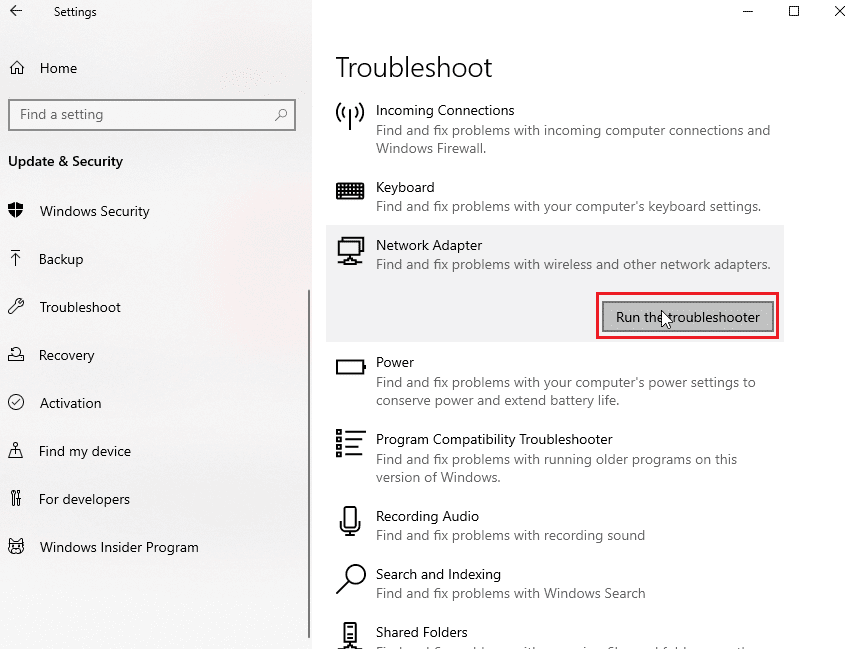
2. módszer: Keresse meg az Elveszett mappát a mappaméret opció szerint
Megpróbálhat megtalálni egy elveszett mappát úgy, hogy megkeresi az adott mappát a Mappaméret párbeszédpanelen. Kövesse ezeket az egyszerű lépéseket, hogy megtalálja az elveszett mappát az Outlook programban.
1. Nyomja meg a Windows billentyűt, írja be az Outlook parancsot, és kattintson a Megnyitás gombra.
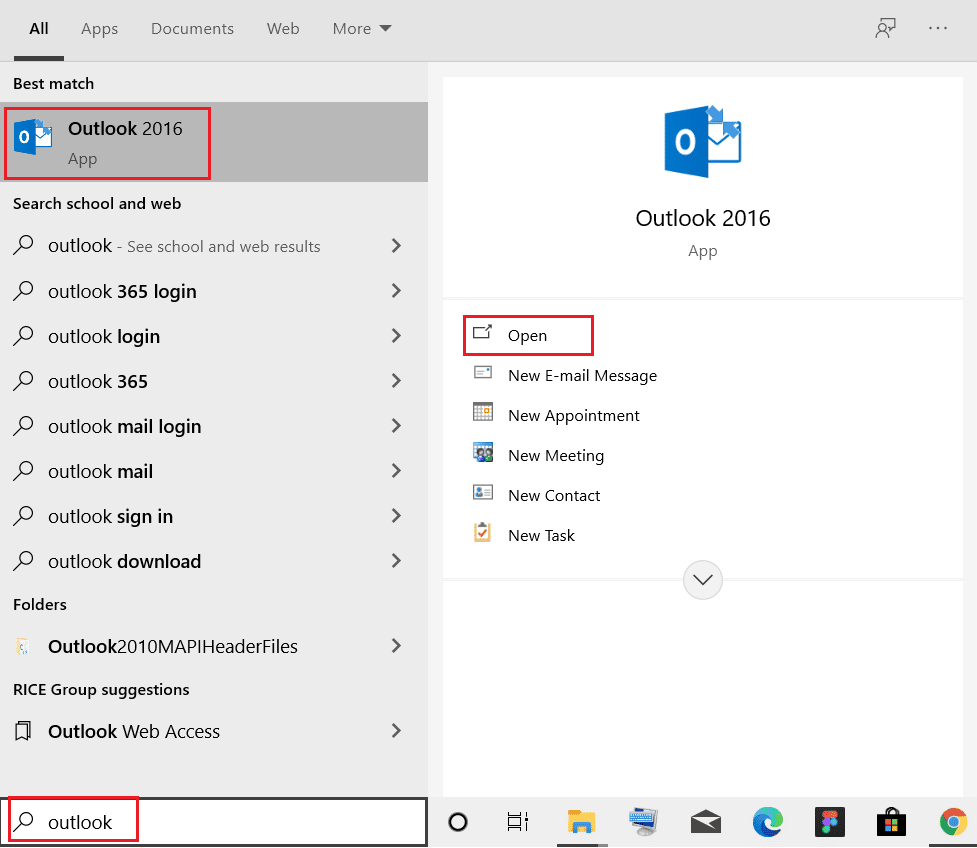
2. Az Outlook ablakban lépjen a Navigációs panelre, és kattintson az Adatfájl tulajdonságai… lehetőségre.
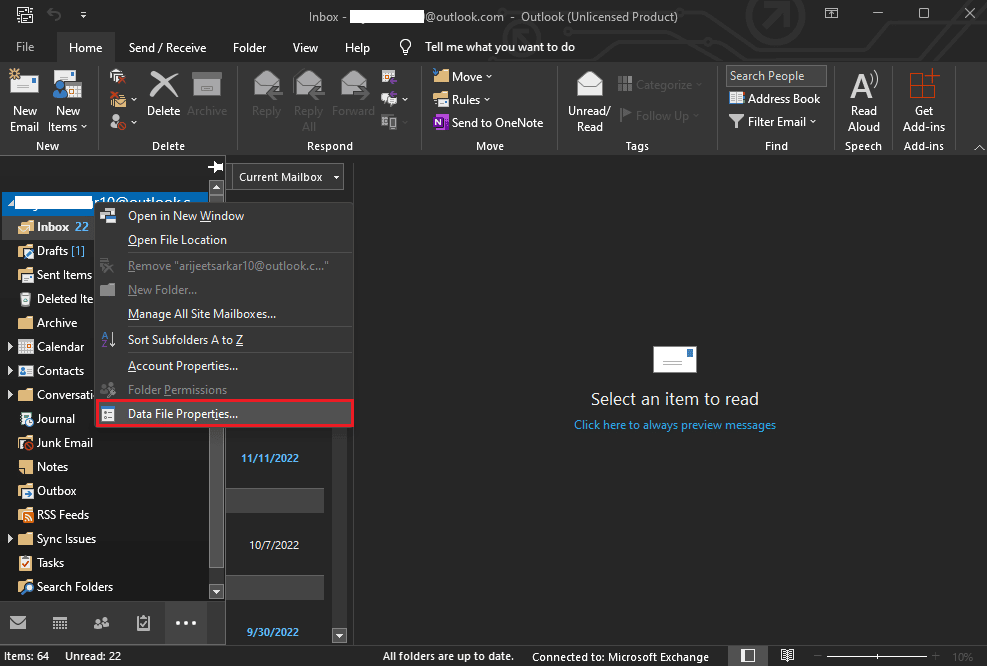
3. Az Outlook Today párbeszédpanelen lépjen az Általános lapra, és kattintson a Mappa mérete… gombra.
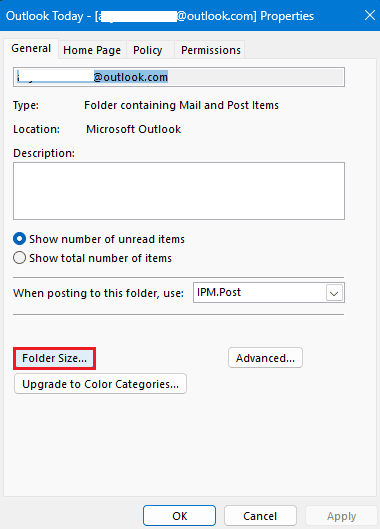
4. Most menjen vissza az Outlook főoldalára, és keresse meg a hiányzó mappát a fenti mappaútvonalról.
5. Kézzel húzza a mappát az eredeti helyére.
3. módszer: Keresse meg az elveszett mappákat kereséssel és böngészéssel
Ha az előző módszer nem működik, megpróbálhatja megtalálni a hiányzó mappát a keresés és böngészés módszerrel, ha emlékszik a hiányzó mappában lévő e-mailek címére, megkeresheti a címet a keresőmezőben, majd böngészheti a a mappa helyére az Outlookban, hogy megtudja, hogyan keresheti meg az elveszett mappát az Outlookban. Kövesse ezeket az egyszerű lépéseket, hogy megtudja, hogyan találhat meg egy eltűnt mappát az Outlookban.
1. Nyissa meg az Outlook programot a Start menüből, és kattintson a Keresés gombra.
2. Módosítsa a keresési hatókört Minden Outlook-elemre.
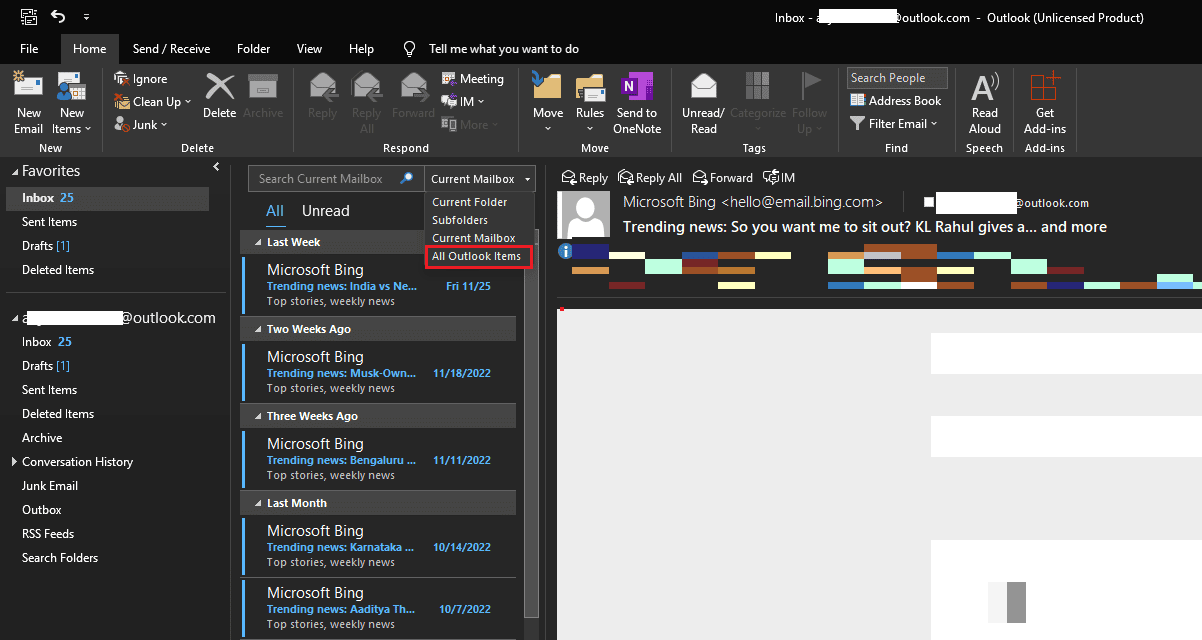
3. Írja be az e-mail címét a keresőmezőbe.
4. Keresse meg az e-mailt a kikeresett levelezőlistában, és kattintson rá duplán.
5. Most nyomja meg együtt a Ctrl + Shift + F billentyűket a Speciális keresés párbeszédpanel megnyitásához, keresse meg a mappát a Beérkezett üzenetek mappában, majd kattintson a Tallózás gombra.
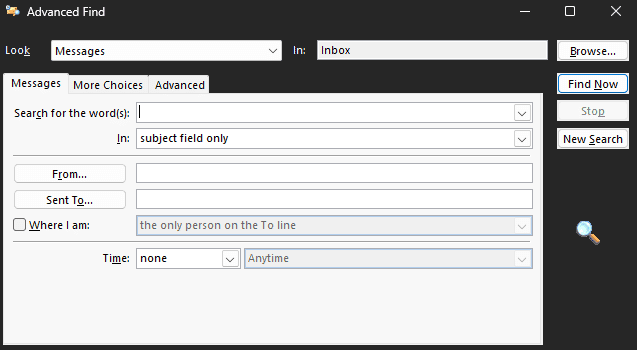
6. Jegyezze fel a mappa elérési útját, és kattintson az OK gombra.
7. Menjen vissza az Outlook főablakába, keresse meg a mappát a fenti elérési útvonalon, és húzza az eredeti helyére.
4. módszer: Keresse meg az elveszett mappát VBA-kód alapján
Egy másik hatékony módszer a hiányzó mappa megtalálására az Outlook programban a VBA kódon keresztül. Ha emlékszik a hiányzó mappa nevére, megpróbálhatja megkeresni egy VBA-kód beírásával.
1. Nyomja le egyszerre az Alt + F11 billentyűket a Microsoft Visual Basic for Applications ablakának megnyitásához.
Megjegyzés: Letöltheti a Microsoft Visual Basic az alkalmazások frissítéséhez ha nincs telepítve a számítógépére.
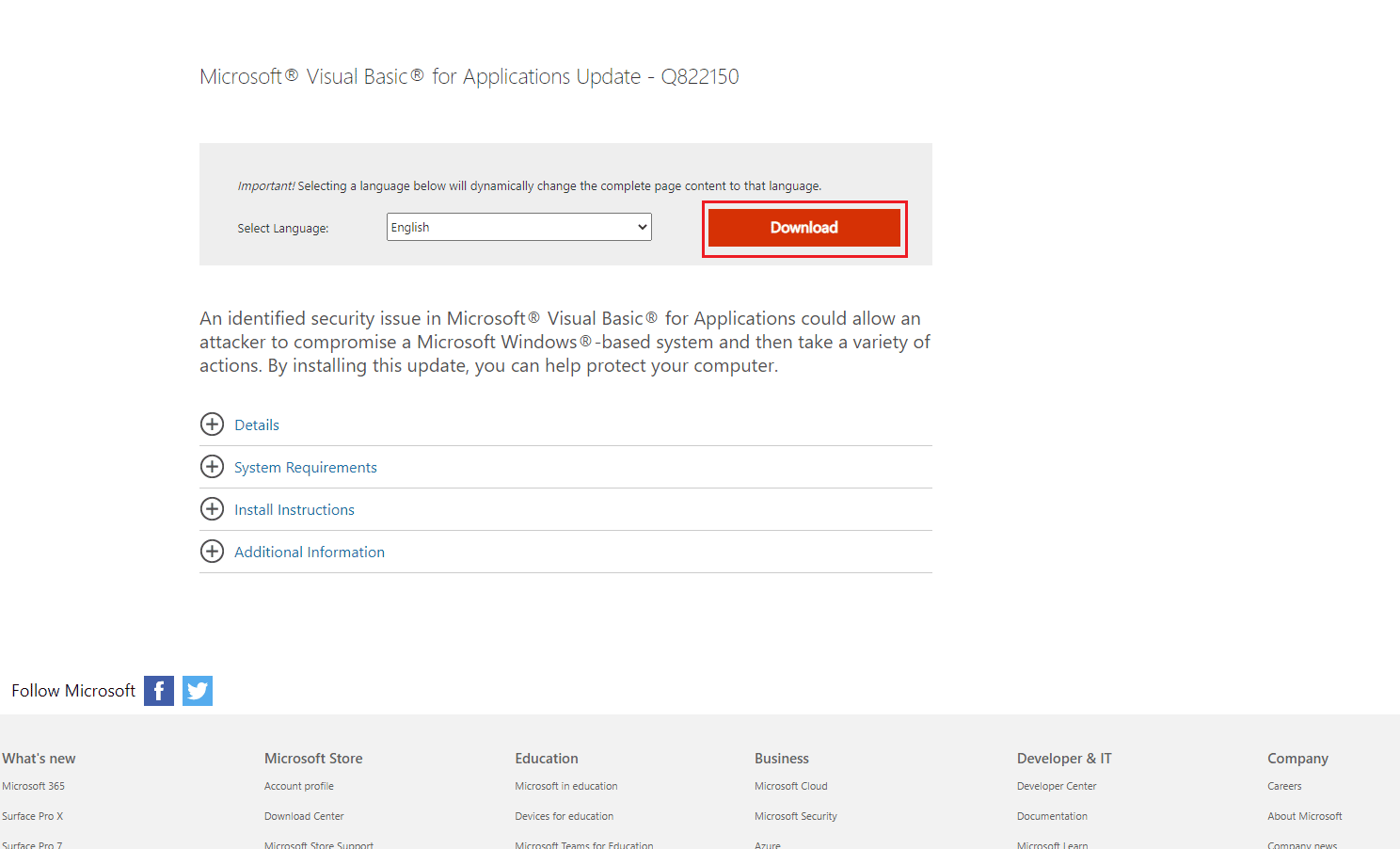
2. A Microsoft Visual Basic for Applications ablakban kattintson a Beszúrás, majd a Modul elemre, és írja be a következő kódot.
Private g_Folder As Outlook.MAPIFolder
Private g_Find As String
Public Sub FindFolder()
Dim xFldName As String
Dim xFolders As Outlook.Folders
Dim xYesNo As Integer
On Error Resume Next
Set g_Folder = Nothing
g_Find = ""
xFldName = InputBox("Folder name:", "Kutools for Outlook")
If Trim(xFldName) = "" Then Exit Sub
g_Find = xFldName
g_Find = UCase(g_Find)
Set xFolders = Application.Session.Folders
LoopFolders xFolders
If Not g_Folder Is Nothing Then
xYesNo = MsgBox("Activate folder: " & vbCrLf & g_Folder.FolderPath, vbQuestion Or vbYesNo, "Kutools for Outlook")
If xYesNo = vbYes Then
Set Application.ActiveExplorer.CurrentFolder = g_Folder
End If
Else
MsgBox "Not found", vbInformation, "Kutools for Outlook"
End If
End Sub
Private Sub LoopFolders(Folders As Outlook.Folders)
Dim xFolder As Outlook.MAPIFolder
Dim xFound As Boolean
On Error Resume Next
xFound = False
For Each xFolder In Folders
If UCase(xFolder.Name) = g_Find Then xFound = True
If xFound Then
Set g_Folder = xFolder
Exit For
Else
LoopFolders xFolder.Folders
If Not g_Folder Is Nothing Then Exit For
End If
Next
End Sub
3. Végül nyomja meg az F5 billentyűt a billentyű futtatásához.
4. A hiányzó mappa helyének megtalálásához telepíthet egy Outlook-bővítményt, itt a Kutool for Outlook kiegészítőt használjuk.
5. A Kutool for Outlook programban írja be a hiányzó mappa nevét, és kattintson az OK gombra.
6. Végül kattintson az Igen gombra.
7. A hiányzó mappa automatikusan megnyílik, visszahúzhatja az eredeti helyére.
Ha továbbra sem tudja kitalálni, hogyan állíthatja helyre az elveszett mappákat az Outlookban, próbálkozzon a következő módszerrel.
5. módszer: Keresse meg az Elveszett mappát a Kuka mappából
Néha, amikor tévedésből a kuka mappába küldi az e-maileket, előfordulhat, hogy később nem találja meg őket. Ezért, ha nem talál mappát az Outlookban, és kitalálja, hogyan keresheti meg az elveszett mappát az Outlookban, érdemes megfontolni a Kuka mappát.
1. Nyissa meg az Outlook programot a Start menüből.
2. A bal oldali panelen válassza ki a Törölt elemek mappát.
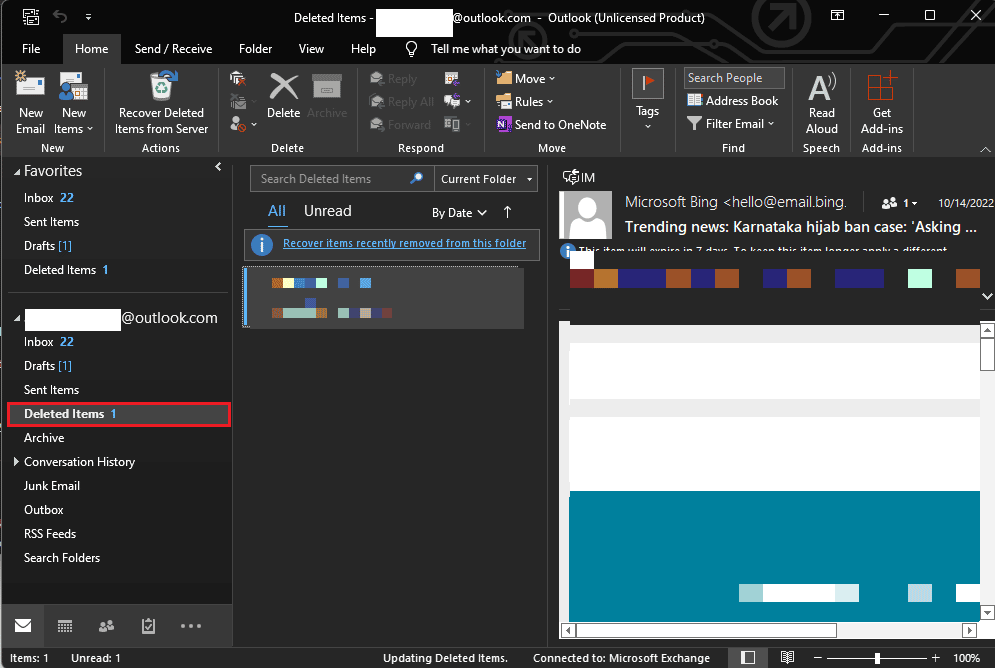
3. Keresse meg a hiányzó mappát, és a megnyitás után megjelenik egy lehetőség a mappa visszaállítására.
6. módszer: Javítsa ki a sérült Outlook-fájlt
A hiányzó mappát az Outlook programban korrupt Outlook PST-fájlok okozhatják. Az Outlook javító segédprogramot adott az ehhez hasonló problémák kijavításához. A javító segédprogram eléréséhez azonban tudnia kell az Outlook futtatható fájljának pontos helyét. Az alábbiakban az Outlook különféle verzióinak általános helyei találhatók Windows rendszerű számítógépeken.
- Az Outlook 2007 futtatható fájljának helye
C:Program FilesMicrosoft OfficeOffice12
- Az Outlook 2010 futtatható fájljának helye
C:Program FilesMicrosoft OfficeOffice14
- Az Outlook 2013 futtatható fájljának helye
C:Program FilesMicrosoft Office 15rootoffice15
- Az Outlook 2016 és 2019 futtatható fájljainak helye
C:Program Files (x86)Microsoft OfficeOffice16
Kövesse ezeket az egyszerű lépéseket, hogy az Outlookhoz készült PST-javító segédprogram segítségével kitalálja, hogyan lehet helyreállítani az elveszett mappákat az Outlook-problémák miatt.
1. Először zárja be az Outlook programot és az összes többi kapcsolódó folyamatot.
2. Keresse meg a végrehajtható fájl helyét, keresse meg az .exe fájlt, és kattintson rá duplán.
3. Miután az alkalmazás sikeresen elindult, kattintson a Tallózás gombra a PST-fájl hozzáadásához.
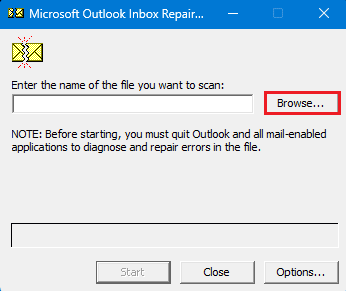
4. Most kattintson a Start gombra a vizsgálat elindításához.
5. Ha a vizsgálat hibát talál, a javításhoz kattintson a Javítás gombra.
7. módszer: Használja a Harmadik féltől származó eszközt
Ha a korábban említett módszerek egyike sem működik, és továbbra sem találja a hiányzó mappát az Outlookban, fontolja meg egy harmadik féltől származó adat-helyreállító eszköz választását. Különféle online és offline eszközök állnak rendelkezésre, amelyek segítenek helyreállítani az elveszett adatokat, és megtalálni a hiányzó mappát az Outlookban. Ehhez különféle Outlook-bővítményeket is használhat.
Gyakran Ismételt Kérdések (GYIK)
Q1. Miért nem találok mappát az Outlookban?
Ans. Számos oka lehet annak, ha az Outlook mappája hiányzik, például rossz hálózat vagy helytelen Outlook-beállítások.
Q2. Hogyan lehet visszaállítani egy hiányzó mappát az Outlookban?
Ans. Ha tévedésből törölt egy mappát az Outlook programból, visszaállíthatja azt a Törölt tárgyak Mappa.
Q3. Hogyan lehet kijavítani az Outlook hibáit?
Ans. Futtathat egy PST-fájl vizsgálatot a végrehajtható fájl helyéről. Ez a vizsgálat megkeresi a sérült fájlokat az Outlook programban, és kijavítja azokat.
***
Reméljük, hogy ez az útmutató hasznos volt, és sikerült kitalálnia, hogyan lehet megtalálni az elveszett mappákat az Outlook programban. Ossza meg velünk, melyik módszer vált be Önnek. Ha bármilyen javaslata vagy kérdése van számunkra, kérjük, ossza meg velünk a megjegyzés rovatban.